Ön azzal a helyzettel szembesül, hogy Ön Az AirPods olyan csendes akár teljes hangerőn?
Számos lehetséges ok okozhatja az AirPods nem megfelelő működését. Egyes esetekben a bal/jobb AirPod olyan halk, vagy az egyik AirPod halkabb, mint a másik. Általában a csendes AirPods probléma nagyon egyszerűen megoldható. Ez a bejegyzés öt értékes tippet ad az AirPods hangosabbá tételéhez.
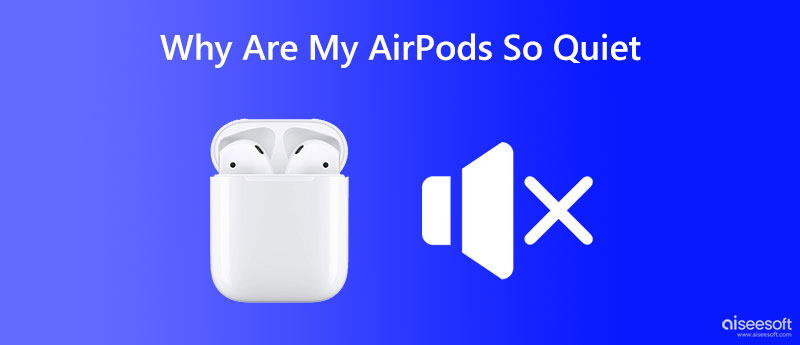
Bizonyos tényezők befolyásolhatják a hangerőt a bal, a jobb vagy akár mindkét podban. Ez a rész felsorolja azokat a fő okokat, amelyek az AirPods ilyen csendes problémájához vezethetnek.
Ha az AirPods különböző okok miatt le van választva, nem ad hangot. Néha, amikor az AirPods poros, akkor előfordulhat, hogy az AirPodsnak csendesnek kell lennie, vagy egyszerűen nem szól jól.
Ha alacsony fogyasztású módban csatlakoztatja az AirPods készüléket egy iOS-eszközhöz, előfordulhat, hogy a csendes AirPods problémát bizonyos alkalmazások okozzák. A rossz hangerő-beállítások miatt az AirPods túl halk hangzást is okozhat.
Az AirPods ilyen csendes problémája akkor lép fel, amikor az akkumulátor lemerül. Ha a jobb oldali, a bal oldali vagy mindkét pod nem ad le hangot, ellenőrizze, hogy van-e elég akkumulátora az AirPod-ban. Egyes esetekben az elavult iOS- vagy alkalmazásproblémák miatt az AirPods nem működik a megszokott módon.
Amint láthatja, sok ok okozza a csendes AirPods problémát. Ha az AirPods nem olyan hangos, mint amilyennek szeretné, akkor a hangerő növeléséhez nyomja meg a Hangerő fel gombot. Ha az AirPods még teljes hangerőn is csendes, az alábbi öt módszerrel elháríthatja a problémát.
Ahogy fentebb említettük, az AirPods hangereje csökkenhet, ha lemerülőben van az akkumulátoruk. Ha az egyik AirPod csendesebb, mint a másik, ellenőrizze az akkumulátorait.
Két töltőt visszahelyezhet a töltőtokba, és feltöltheti őket. Miután teljesen feltöltötte AirPodjait, csatlakoztathatja őket iOS-eszközéhez, és ellenőrizheti, hogy a probléma megoldódott-e.

Ha az AirPods készüléket iPhone vagy iPad készülékhez csatlakoztatja a Alacsony fogyasztású mód engedélyezve, akkor kapcsolja ki a csendes AirPods probléma elhárításához.
A képernyő tetejétől lefelé csúsztatva nyissa meg a Középre és a letiltásához érintse meg az Alacsony fogyasztású mód ikont. Mehetsz a Akkumulátor opciót a Beállítások alkalmazásban, és kapcsolja ki a Alacsony fogyasztású mód.
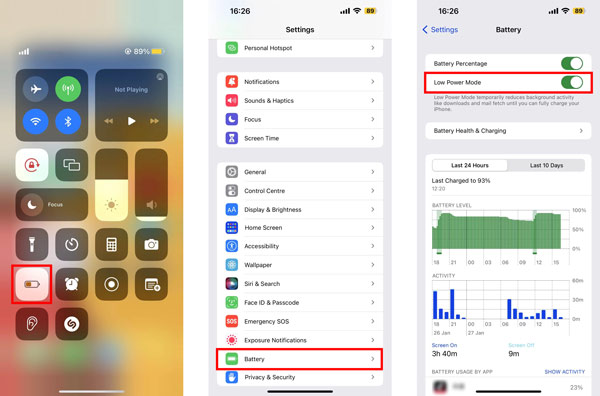
Ha az egyik AirPod halkabb, mint a másik, ellenőrizheti és módosíthatja a hangegyensúly beállítását a probléma megoldásához. Hozzáférhet a megközelíthetőség opciót a Beállítások alkalmazásban további hang-kisegítő beállítások testreszabásához.
Menj a beállítások alkalmazást iOS-eszközén, és görgessen le a Kisegítő lehetőségek kiválasztásához. Koppintson a AirPods és a Hang-kisegítő lehetőségek beállításai. Ez elvezeti Önt egy audio/vizuális felülethez. A Balance (Egyensúly) csúszkát a középső pozícióba húzhatja, hogy a bal és a jobb oldali pod hangereje egyenlő legyen. Ebben a lépésben engedélyezheti is Háttér hang a nemkívánatos környezeti zaj elfedésére és az AirPods viszonylag hangosabb hangzására.

Az elavult iOS számos szoftverproblémához vezet. Amikor az AirPod-ok rendkívül csendesek, még akkor is, ha Ön kapcsolja fel a teljes hangerőre, frissítheti az iOS-t a legújabb verzióra.
Lépjen a Beállítások alkalmazásba, és válassza a lehetőséget általános választási lehetőség. Koppintson a szoftver frissítése hogy ellenőrizze, van-e új iOS-verzió. Kövesse a képernyőn megjelenő utasításokat az iOS frissítési verziójának telepítéséhez. Amikor iOS-eszközét frissíti a legújabb verzióra, csatlakoztathatja AirPodjait, és ellenőrizheti, hogy a probléma megoldódott-e.

iOS rendszer helyreállítása egy hatékony rendszerrel kapcsolatos problémák javító eszköz iPhone és iPad készülékekhez. Ha a csendes AirPods probléma továbbra is fennáll a fenti módszerek használata után, ingyenesen letöltheti, és kövesse az alábbi útmutatót az AirPods probléma megoldásához.

Letöltések
100% biztonságos. Nincsenek hirdetések.
100% biztonságos. Nincsenek hirdetések.



Hogyan tudom leválasztani az AirPods készülékeimet?
Ha le szeretné választani és vissza szeretné állítani az AirPods készüléket, helyezze az AirPodokat a töltőtokba, és tartsa rajta a fedelet legalább 30 másodpercig. Nyissa meg a Beállítások alkalmazást egy csatlakoztatott iOS-eszközön, lépjen a Bluetooth elemre, és válassza ki az AirPods készülékét. Válassza az i ikont az AirPods mellett, és válassza az Eszköz elfelejtése lehetőséget. Ide kattintva megtudhatja, hogyan javíthatja ki a Az AirPods nem csatlakozik az iPhone-hoz a probléma.
Hogyan állíthatod be az AirPods hangerőkorlátját?
A hallás védelme érdekében személyre szabhatja az AirPods maximális hangerejét. A Beállítások alkalmazásban kiválaszthatja a Hangok és tapintások lehetőséget, lépjen a Fejhallgató-biztonság lehetőségre, kapcsolja be a Hangos hangok csökkentése funkciót, majd igény szerint állítsa be a hangerőkorlátot.
Hogyan lehet letiltani a fejhallgató biztonsági funkcióit iPhone-on?
A fejhallgató biztonsági funkciója alapértelmezés szerint be van kapcsolva, hogy megvédje a hallását. Lépjen a Beállítások alkalmazásba, válassza a Hangok és tapintások lehetőséget, majd lépjen be a Fejhallgató biztonsága menüpontba a Hangos hangok csökkentése kikapcsolásához.
Következtetés
Használhatja a fenti öt hasznos tippet a hibaelhárításhoz csendes AirPods probléma. Ha az AirPods hirtelen rendkívül csendes, akkor is használhatja őket a probléma megoldására, még akkor is, ha a hangerő megtelt. Ha az AirPods nem működik megfelelően, az Apple-lel is felveheti a kapcsolatot támogatásért.

Javítsa az iOS rendszerét normál helyzetbe számos olyan kérdésben, mint a DFU mód beépülése, a helyreállítási mód, a fejhallgató mód, az Apple logó stb., Normál állapotba, adatvesztés nélkül.
100% biztonságos. Nincsenek hirdetések.
100% biztonságos. Nincsenek hirdetések.